De nombreux utilisateurs reçoivent l'erreur "La consolidation des disques de la machine virtuelle est nécessaire" lorsqu'ils utilisent le client VMware vSphere. Quelle est la cause de cette erreur? Comment la corriger? Découvrons ensemble les réponses avec MiniTool.
VMware vSphere est un logiciel de virtualisation qui sert de plateforme complète pour la gestion de votre machine virtuelle. Il peut être utilisé pour effectuer de nombreuses tâches liées aux machines virtuelles, telles que l’arrêt du système d’exploitation invité, le lancement de la console, la modification des paramètres, la création d’instantanés, etc. Cependant, de nombreux utilisateurs rencontrent l’erreur « la consolidation du disque de la machine virtuelle est nécessaire » lorsqu’ils utilisent le logiciel.
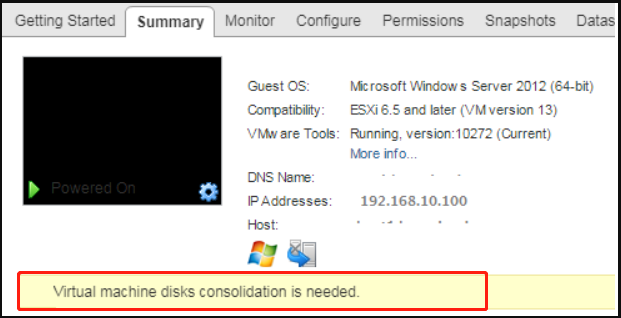
Selon les rapports des utilisateurs provenant de différents forums et communautés, l’erreur « la consolidation des disques de la machine virtuelle est nécessaire » se produit principalement lors de la fusion de plusieurs fichiers de disques virtuels en un seul disque. Voici un exemple concret tiré du forum de Nakio.
Salut tout le monde! J'ai reçu ce message d'erreur disant: "Une consolidation des disques de la machine virtuelle VMware est nécessaire". Avez-vous une idée de ce que je dois faire? Merci!
https://forum.nakivo.com/index.php?/topic/7815-vmware-virtual-machine-disks-consolidation-is-needed-error/#comment-9528
Causes possibles de l’erreur « La consolidation des disques de la machine virtuelle est nécessaire »
La consolidation de disques virtuels est un processus de fusion des fichiers de disques virtuels créés après avoir pris les instantanés dans une VM. Dans la plupart des cas, la consolidation des disques permet d’éviter une dégradation des performances ou de résoudre certains problèmes.
Lors de la prise d’un instantané, vous constaterez qu’un disque delta est créé et que les changements sont écrits sur le disque delta correspondant. Ainsi, chaque disque delta contient tous les changements effectués par rapport à l’état du disque delta précédent et le disque parent reste inchangé, ce qui provoque la redondance des données dans la machine virtuelle.
Au fur et à mesure que les instantanés et les fichiers de disque virtuel associés deviennent de plus en plus volumineux, vous risquez de subir des dégradations de performances. Mais après avoir lancé avec succès la consolidation de disque VMware, toutes les données du disque delta seront fusionnées sur un seul disque et aucune donnée redondante ne sera laissée sur le disque où se trouvent les fichiers de la machine virtuelle. En d’autres termes, l’espace disque sera nettoyé après que vous ayez consolidé les fichiers du disque virtuel.
Cependant, le processus de consolidation des disques de la machine virtuelle ne se déroule pas toujours sans heurts. Un grand nombre de personnes rencontrent l’erreur « La consolidation du disque de la machine virtuelle VMware est nécessaire ». Pourquoi? Cela peut être dû à de nombreuses raisons possibles. Nous les énumérons ici comme suit:
- La suppression incorrecte des instantanés de la VM est la principale raison de l’erreur « La consolidation du disque virtuel est nécessaire ». Si vous supprimez l’instantané de manière incorrecte, les fichiers VMDK liés aux instantanés et les fichiers journaux resteront sur le magasin de données.
- Mauvaises performances du système de stockage relié à un hôte ESXi sur lequel une VM est exécutée. Si la taille de l’instantané est plus grande ou s’écoule plus longtemps, la consolidation du disque virtuel peut échouer.
- Espace disque insuffisant sur le magasin de données VMFS pour effectuer la consolidation du disque virtuel. En général, il faut au moins 1 Go d’espace libre sur le magasin de données.
- Problèmes de connexion entre le centre VMware et un hôte ESXi.
- Les fichiers d’instantanés sont verrouillés par une application tierce. Selon les rapports des utilisateurs, cela se produit souvent lorsqu’une application de sauvegarde (comme HP Data Protector, Veeam et Netapp VSC) n’a pas complété une sauvegarde ou a verrouillé les instantanés.
Maintenant, vous devriez connaître les causes possibles de l’erreur « État de consolidation de la machine virtuelle nécessaire ». Voyons comment la corriger.
lire aussi: Desktop Windows Manager a cessé de fonctionner et a été fermé? [Corrigé]
Comment corriger l’erreur « La consolidation des disques de la machine virtuelle est nécessaire »?
Après avoir analysé toutes les causes possibles de l’erreur « La consolidation du disque de la machine virtuelle VMware est nécessaire », nous explorons les 5 solutions applicables suivantes. Essayez-les dans l’ordre jusqu’à ce que le problème soit résolu.
Correctif 1. Consolider correctement les fichiers du disque de la machine virtuelle
La première solution, et la plus simple, à l’erreur « état de consolidation de la machine virtuelle nécessaire » consiste à s’assurer que vous consolidez correctement les fichiers du disque de la machine virtuelle. Pour ce faire, suivez les étapes détaillées ci-dessous:
Étape 1. Lancez le client VMware vSphere sur votre ordinateur.
Étape 2. Faites un clic droit sur le nom de la VM dans laquelle vous voulez consolider les fichiers disque et sélectionnez Instantanés > Consolider dans le sous-menu.
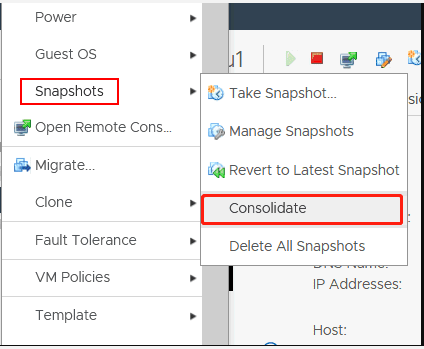
Étape 3. Vous recevrez ensuite un message de confirmation disant « Cette opération consolide tous les journaux redo redondants sur votre machine virtuelle. Êtes-vous sûr de vouloir continuer?« . Cliquez sur Oui pour confirmer la consolidation du disque VMware.
Remarque: Si vous craignez que certaines données soient perdues pendant le processus de consolidation de disque, une sauvegarde de la machine virtuelle VMware est possible. Par exemple, vous pouvez transférer tous les fichiers VM dans un autre dossier sur un magasin de données.
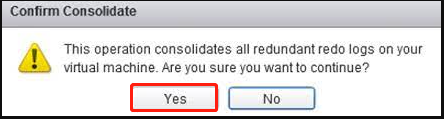
Ensuite, le client vSphere consolidera les fichiers du disque virtuel et effacera les journaux. Le temps nécessaire au processus dépend de la taille de la VM, du nombre d’instantanés et de la charge de la VM. Une fois l’opération terminée, l’erreur « état de consolidation de la machine virtuelle nécessaire » devrait disparaître.
Correctif 2. Supprimer tous les instantanés de VM existants
Une autre raison principale de l’erreur de consolidation du disque est le verrouillage des fichiers VM. Si vous recevez un autre message d’erreur « Impossible d’accéder au fichier car il est verrouillé. Une erreur est survenue lors de la consolidation des disques » pendant le processus, cela indique que vos fichiers de disque VM sont verrouillés par une application de sauvegarde. Dans ce cas, vous devez déverrouiller les fichiers VM en suivant le correctif 2 ou correctif 3. Nous vous montrons ici comment déverrouiller les fichiers VM en supprimant tous les instantanés.
Étape 1. Arrêtez la machine virtuelle que vous exécutez et créez un nouveau instantané de disque VM.
Étape 2. Faites un clic droit sur l’onglet VM dans le menu supérieur, puis sélectionnez Instantanés et cliquez sur Supprimer tous les instantanés.
Étape 3. Parfois, l’état de consolidation nécessaire de la machine virtuelle peut être déclenché par des fichiers -ctk.vmdk incohérents. Donc, essayez de supprimer les fichiers CTK.
Étape 4. Maintenant, essayez de consolider à nouveau les fichiers du disque virtuel comme nous l’expliquons ci-dessus.
Conseil: si ces étapes n'ont pas aidé, arrêtez la VM, ouvrez les paramètres de la VM, sélectionnez l'onglet Options de la VM, puis développez la catégorie Avancé et cliquez sur Éditer la configuration. Dans la fenêtre de configuration, cliquez sur Ajouter des paramètres de configuration, ajoutez le paramètre asyncConsolidate.forceSync et attribuez-lui la valeur TRUE.
Correctif 3. Déplacer la VM vers un autre hôte ESXi
Les fichiers VM verrouillés créés par une application de sauvegarde sont principalement utilisés pour éviter les écritures simultanées sur les fichiers par plusieurs hôtes ESXi. Cependant, ces fichiers de disque verrouillés peuvent déclencher l’erreur « la consolidation du disque virtuel est nécessaire ». Pour déverrouiller le fichier, déplacez la VM vers un autre hôte ESXi.
Étape 1. Redémarrez les agents de gestion sur l’hôte ESXi sur lequel réside la VM. Pour ce faire, ouvrez le shell ESXi ou connectez-vous à l’hôte ESXi via SSH et exécutez les commandes ci-dessous en tant que racine:
services.sh restart
ou
/etc/init.d/hostd restart
/etc/init.d/vpxa restart
Conseil: vous pouvez également ouvrir directement la console ESXi en naviguant vers Options de dépannage, et en sélectionnant Redémarrer les agents de gestion (en appuyant sur Enter pour activer l'option nécessaire et en appuyant sur F11 pour confirmer).
Étape 2. Maintenant, vous pouvez vérifier les fichiers VM verrouillés en exécutant la commande ci-dessous:
vmfsfilelockinfo -p /vmfs/volumes/vm_datastore/vm_name/vm_name.vmx
Étape 3. Vérifiez les fichiers journaux hébergés si vous souhaitez identifier le chemin sur le magasin de données dans lequel résident les fichiers VM.
cat /var/log/hostd.log |grep -i vm_name
Étape 4. Naviguez vers le répertoire VM sur le magasin de données après avoir obtenu l’emplacement des fichiers VM:
cd /vmfs/volumes/datastore_name/vm_name
Étape 5. Appliquez la commande suivante pour répertorier les hôtes ESXi verrouillés par les fichiers VM.
for i in `ls`; do vmfsfilelockinfo -p $i ;done|grep ‘is locked in\|Host owning the lock\|Total time taken’ | sed ‘s|Host owning the lock on file is||g’|sed ‘s|Total time|—|g’ | awk ‘{print $1}’ |uniq
Étape 6. Redémarrez vos agents de gestion ESXi (y compris hosted et vpxa). Exécutez ensuite la commande ci-dessous sur l’hôte EXSi pour déverrouiller les fichiers VM.
/etc/init.d/hostd restart
/etc/init.d/vpxa restart
Une fois cela fait, vous pouvez consolider à nouveau les fichiers du disque de la machine virtuelle et voir si l’erreur apparaît toujours.
Correctif 4. Étendre votre espace disque
Comme mentionné ci-dessus, l’erreur « La consolidation du disque de la machine virtuelle VMware est nécessaire » peut survenir en raison d’un espace disque insuffisant. Nous vous recommandons donc de vérifier si l’espace disque libre est suffisant (plus de 1 Go) sur le magasin de données VMFS. Si ce n’est pas le cas, vous devez étendre l’espace disque.
Si vous ne voulez pas supprimer de fichiers sur le magasin de données VMFS, l’extension de l’espace disque est un bon choix. Comment étendre l’espace disque sans perte de données ? En tant que gestionnaire de partitions multifonctionnel, MiniTool Partition Wizard peut vous aider à le faire facilement. De plus, il peut être utilisé pour analyser l’espace disque, convertir NTFS en FAT, migrer l’OS, récupérer les données perdues, etc.
MiniTool Partition Wizard FreeCliquez pour télécharger100%Propre et sûr
Voici comment étendre la partition avec l’utilitaire MiniTool.
Étape 1. Lancez ce logiciel pour accéder à son interface principale, puis sélectionnez le lecteur de disque où réside le magasin de données VMFS et cliquez sur Étendre une partition dans le volet de gauche.
Étape 2. Sélectionnez le lecteur dont vous voulez prendre l’espace libre, puis faites glisser la barre de défilement pour occuper l’espace libre ou saisissez le volume spécifique en fonction de vos besoins. Cliquez ensuite sur OK.
Étape 3. Cliquez sur Appliquer pour exécuter le processus.
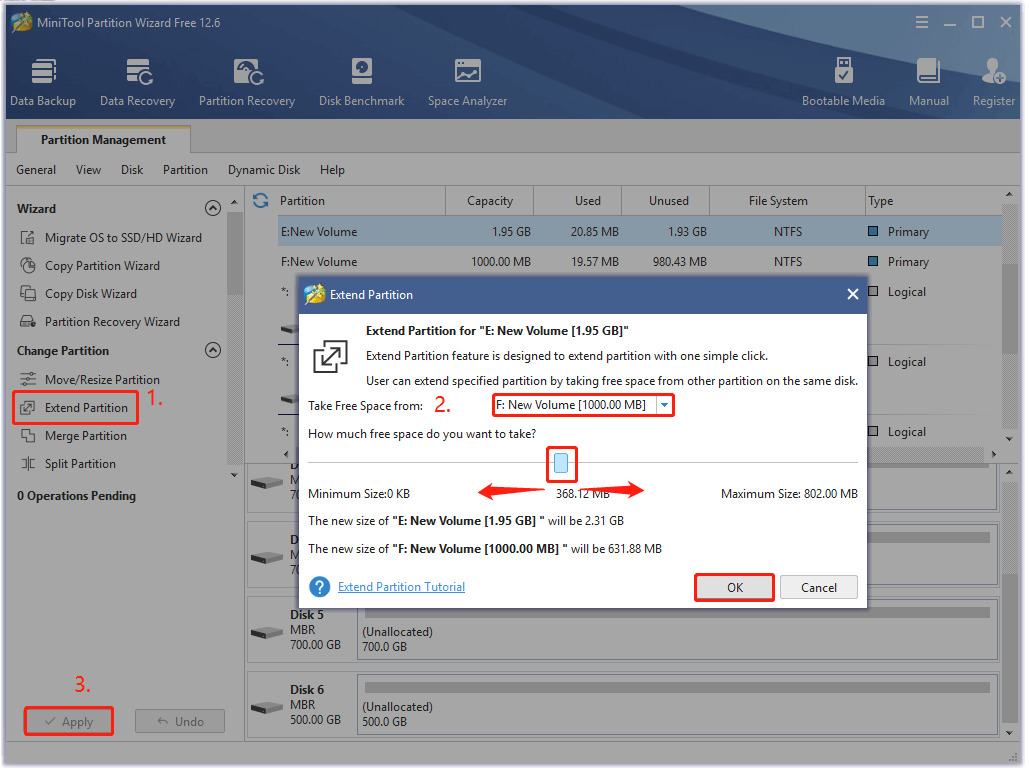
Correctif 5. Utiliser une alternative pour exécuter la consolidation du disque VMware
Si vous recevez toujours l’erreur de consolidation du disque VMware après avoir essayé toutes les méthodes ci-dessus, envisagez d’utiliser une alternative appelée vSphere PowerCLI pour consolider les fichiers du disque virtuel. La PowerCLI est une interface utilisateur graphique qui permet d’étendre PowerShell pour comprendre et interagir avec les environnements VMware. Voici comment l’utiliser pour consolider des disques virtuels.
Étape 1. Lancez le client PowerCLI, connectez-vous au serveur vCenter qui gère l’hôte ESXi avec la VM, et entrez les informations d’identification lorsque vous y êtes invité.
Connect-VIServer vcenter01.test.com
Étape 2. Exécutez la commande suivante pour obtenir la liste des VM ayant l’état nécessaire à la consolidation de la machine virtuelle.
Get-VM | Where-Object {$ _. Extensiondata.Runtime.ConsolidationNeeded}
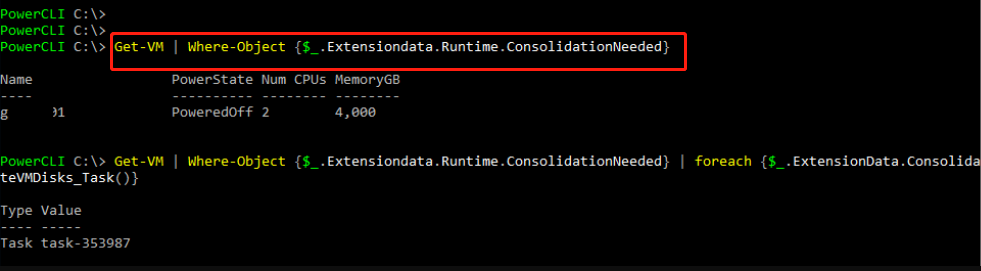
Étape 3. Maintenant, vous pouvez consolider les fichiers du disque de la machine virtuelle en exécutant la commande ci-dessous.
Get-VM | Where-Object {$ . Extensiondata.Runtime.ConsolidationNeeded} | foreach {$ . ExtensionData.ConsolidateVMDisks_Task ()}
Quelle est votre opinion?
Comment corriger l’erreur « la consolidation du disque virtuel est nécessaire »? Maintenant, essayez l’une ou l’autre des 5 solutions que j’ai expliquées ci-dessus et voyez laquelle fonctionne le mieux pour vous. Si vous avez de meilleures solutions à cette erreur, veuillez les écrire dans la zone de commentaires. Vous pouvez également nous envoyer un e-mail à [email protected] si vous avez des difficultés à utiliser le logiciel MiniTool.